最快的方法就是用 Freemake video converter 來轉正。
將影片直接拖拉進來

按選項

按「rotate」將影片轉正

轉正後按「OK」
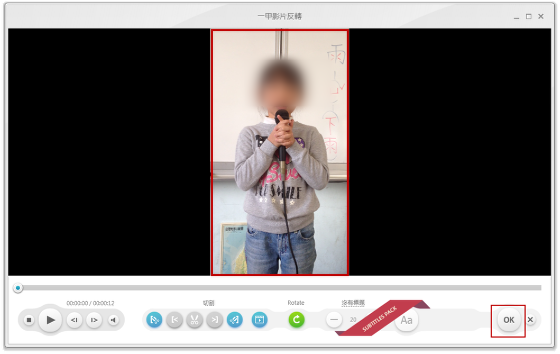
選擇到轉換的格式,選「MP4」

按下「轉換」

開始轉檔了

轉換完成

按「在資料夾中顯示」

轉好的檔案在此




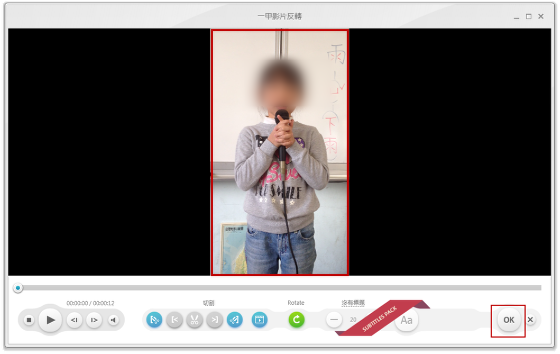






一天,有人拿了一台平板給我測試。
哇,是 windows 7 的平板,平日只玩過 ipad 的平板,有東西嘗鮮,自然一口答應。
盒子長這樣,嗯,有點眼熟。沒錯,和 ipad 的包裝好像。
和 ipad 的盒子排一起看看,大小差蠻多的。
盒子的其它角落
打開蓋子,平板電腦靜靜地躺在那兒,等待它的主人將它喚醒。
把平板拿起來,底下是電源線及變壓器。
外觀
左側有 3.5mm 耳機孔、二個 usb 孔、影像輸出孔。該孔看起來像 mini display port, 轉接線沒在盒子內,估計應可以轉成VGA及HDMI。
左側還有 micro SD 卡槽及電源插孔。
上方有 sim 卡,標準 sim 卡,若使用 iphone 用的 micro sim 卡,要使用轉卡。
右側只有一個開關,供開關機及休眠使用。
面板右邊還有四顆觸控鍵,分別為顯示桌面、執行、WIFI 開關、尋找。
面板頂部有三顆指示燈,分別顯示開機否,電源充電狀態及無線網路。
使用心得
它是台不折不扣的 windows 7 電腦,所以所有電腦對平板的優勢它都有,亦即
可以執行 flash。
可以執行各種格式的影片,不管你是 wmv、mov、mpg、mp4、m4v、flv、rm、rmvb 全都可播。
可以執行 exe 檔。
有二個 usb,鍵盤、滑鼠、隨身碟、外接硬碟 通通支援。
電力
可用4小時,充電可在3小時充飽。若以平板的標準,稍為弱了點。
重量
700多公克,有點沉。單手拿,很快就手酸。
操控
因 windows 7 系統不是專為平板而設計的,所以很多的思維還是以鍵鼠為出發。
輸入
用手指點瀏覽器的網址列,並沒有虛擬鍵盤彈出讓你輸入,因為 windows 7 會以為你有鍵盤輸入。
所以你必需要用手指點旁邊隱藏的小鍵盤,啟動它,再把它拖曳至畫面中央,方能進行輸入。
請看下方利用 screenr 錄製的 windows 7 平板的鍵盤啟動方式。
1.先點選最左邊螢幕邊緣
2.拖曳至畫面中央
3.開始輸入
若真要使用 windows 7當系統的話,這部分廠商要多用點心,重新調校補強,讓它真的適合當平板電腦使用。
拿來打字,因它的虛擬鍵盤是電腦用的,所以它是全功能的,包括功能鍵、數字鍵、方向鍵等,因此純綷字母區並不是滿版,要直接用來雙手打字很困難,無法盲打。你若為了打字,將虛擬鍵盤拉大,又會占據整個畫面。
比較 ipad 的虛擬鍵盤,它針對平板把英文字母和數字部分獨立成二部份。
英文字母部份
按左下角 ?123 鍵,切換成數字鍵
而且 ipad 虛擬鍵盤只占據畫面的一半,反之 windows 7 的已占據畫面大部分。又 ipad 的鍵盤,可雙手打字,windows 7 的不行,它應該把最左邊及最右邊的非文字輸入區移除。
所以 windows 7 平板不適合用虛擬鍵盤來輸入文字。
若用手寫輸入,windows 7內建的中文辨識度幾近100%。只要在控制台隨個人習慣調整反應時間,就可以很順利用手寫輸入。
對於一般使用者而言,已很夠用了。但對於打字比寫字快的人來說,還是希望它的虛擬鍵盤輸入能做好一點。
點選
用手指點點,精準度仍不足,需要去適應。比如說要關閉視窗,要按右上角的叉叉,常常都要按二次以上才關得掉。
因為 windows 7 會認為你有滑鼠,可以精準的點。但我是用食指,食指指腹的面積遠大於滑鼠指標,要以手指做到滑鼠的精準度,談何容易。
再一次證明平板需要真正為平板設計的作業系統。
pinch (用拇指及食指作放大縮小)
pinch 這個動作算是平板操作時的標準動作,在 ipad 上處處可見 pinch 的應用。比如說在網頁看到內嵌影片,很習慣也很直覺就用拇指及食指把它向外 pinch 一下,就展開成全螢幕,反過來往內 pinch 一下,就把全螢幕還原。然而這個動作在 windows 7的平板毫無作用。要放大必需要靠點選內嵌影片最右下角的zoom,直覺性及便利性就差了,爽度就減少了許多。
而在看相片的 pinch 中,跑起來就是會lag ,變成女神卡卡。
開機啟動時間
開機時間要等,雖然搭配 SSD可以快速開機,但還是讓人不耐煩,即使是從休眠模式 (suspend to ram)喚醒,也要等個三四秒。
相較於 ipad 的電子計算機般隨開即用,這也是一大敗筆。
病毒
標準的 windows,防毒程式還是要裝才安心。
Apps?
因為是電腦,所以沒有行動裝置的 apps,只有電腦用的 software。software 相較於 apps,容量差了數十倍到數百倍。apps 通常都只有幾 mb到幾十 mb,只有電子書及大型電玩才會到幾百mb,而 software 通常都從幾十 mb到幾百 mb 。但是平板的容量卻是一樣的,從16G到64G.
因此,windows 的平板一定要買64G的,否則光系統再加必裝的 office ,所剩容量有限。
我這台是16G的,現在也只剩 200mb,所以沒空間裝我常用的軟體,也不想裝,因為那些軟體都是設計給電腦用的,操作上都是給有鍵盤、滑鼠的電腦用的,若只用手指來操作,相常不順手。
為何要用平板電腦
以前剛拿 ipad 時,很多人問我:
為何要買 ipad?
它能做什麼?
用筆電不就好了?
之類的問題。
那時我自己也不知怎麼回答。經過了這幾天把玩這台 windows 7 平板,我終於找到答案了。
平板電腦是給你休閒時用的。
工作累了,離開電腦前,窩在沙發上、被窩裏,可以看看雜誌、看看漫畫、看看電影、短片、youtube、玩玩小遊戲、收發電子郵件、上上網吸取新知、噗個浪,上臉書,看看相片、聽聽音樂。都是以休閒娛樂為目的。
至於做正事(工作)嘛,僅止於做筆記 (take notes)、錄音、工作所需 email 往來吧,以及修修在電腦端上做好的檔案,如簡報檔已在電腦上做好,又想調整影片順序、改改標題、移動圖文位置等較輕鬆的工作。這些工作有可能是你出門在外,帶筆電做的事,現在你可以用更輕便的工具-平板電腦來完成。
想像你在高鐵上,輕鬆檢示修改你的簡報,下高鐵,就可輕鬆去客戶處作簡報,這是多麼愜意的生活。
至於想要更 serious 的工作,如寫論文、從無到有做簡報,還是回到電腦端,用標準的鍵盤、滑鼠,以及大型的軟體來完成吧。
要用對的工具做對的事。
現在回想起 Jobs 於 ipad 發表時說的:「ipad 是介於手機於筆電間的產物,它不是用來取代筆電」。這句話說得真好
要想把平板做得像筆電,那我就直接用筆電,不就得了?
這台我最喜歡的使用方式是:
接上藍芽鍵盤及滑鼠以及立架。之前敗的東西,包括 luxa2 H4,通通派上用場,一點都不浪費。
結論:
1.平板一定要有 平板專用的作業系統。
2.一定要隨開即用。
3.電力要充足,要能撐一個工作天。
4.夠輕。
5.虛擬鍵盤要做調整,不能把所有鍵塞在一起。
6.能不能接鍵盤、滑鼠不是重點。(否則帶筆電出門就好了)
Dropbox 應用教學 歡迎轉載,註明出處: 邱穎源
一、申請帳號
請至 http://dropbox.com 申請帳號,免費版只有2G的容量,最好是經由他人介紹連結,如筆者 http://db.tt/gsKzScL。透過介紹者來做申請,介紹者及被介紹者都會額外獲得250MB。
First name填入名字,Last name 填入姓氏,在此不用考慮太多,因不滿意日後還能修改。Email 就是日後使用的帳號,故要慎重選擇一個自己常用且記得住的email。若你是老師或學生,建議使用含edu網域的email,因為dropbox 在2010年9月後的新政策,若使用edu的使用者,每介紹一人加入,容量增加的額度為加倍,也就是從250MB 提昇為500MB。
二、開始當網路硬碟使用
進入 http://www.dropbox.com,登入帳號密碼後,點選upload,之後點選choose file,選擇要上傳的檔案。若還有檔案要上傳,可以點選add more files。等所有檔案都選好,點選start upload即可。
三、安裝本地端dropbox應用程式
Dropbox 如果只當網路硬碟用的話,以它2G的容量,實在沒有什麼賣點,值得特別介紹,隨便一個微軟的skydrive就有25G,Adrive 擁有50G。dropbox 強在它的同步功能、回復舊版本、救回誤刪檔案。
要達到同步功能,一定要安裝本地端應用程式。
安裝過程
雙擊安裝檔,之後看圖。直到出現Welcome to Dropbox時點選I already have a dropbox account,
雙擊安裝檔案,之後按執行
按 install
這是安裝過程畫面
選擇 I already have a dropbox account
輸入前面申請時的帳號(你的email)及密碼,並填入電腦名稱。電腦名稱以自已看得懂就好,如macbook, notebook, home, office……。
選免費的2G空間
按 skip tour and finish
按 Finish
四、使用本地端軟體
安裝完本地端軟體,接下來就要好好利用這個軟體,幫我們做自動同步及備份的功能。它的使用觀念很簡單,就是在本地端建立一個同步資料夾,所有在這個資料夾內的資料,會和雲端同步。
這個同步是雙向的,所以在本地端增加、刪除的內容,在雲端也會同時增加、刪除;在雲端增刪,也會在本地端做增刪,使用上完全不用人為操作,完全自動化。
我們的同步資料夾在那裏?
首先我們在右下角找到dropbox圖示,
按右鍵,選擇 Open Dropbox Folder,打開本地端資料夾
若剛開始使用,同步資料夾內只有二個自動產生的資料夾,Photos 及 Public,試著在這兒建立的檔案及資料夾,會全部同步到雲端,就這麼簡單。
就這樣?沒錯,就這樣而已,簡單吧!
五、Photo資料夾
Photo資料夾是系統內建,自動產生的,凡是在這資料夾下的圖片,會自動轉成網路相簿。不用學習語法,不用自己建部落格,也不用上傳圖片等等,這些麻煩事都免了,你要做的就是把相片整理成資料夾,將它放在Photo 資料夾下即可。就這樣?沒錯,不要懷疑,就醬子而已。
資料夾放好後,就是要告訴別人這個網址在那,在這裏以系統內建 Sample Album為例:
對此資料夾按右鍵,選擇 Copy Public Gallery Link,複製網路相簿網址
接著到瀏覽器貼上剛才複製的網路相簿網址
看到沒,網路相簿已呈現在眼前
可以點選瀏覽列的相片,或按Play slideshow,以幻燈片模式播放
六、Public 資料夾
Public 資料夾是一個公開共享的資料夾,在這個資料夾內的檔案,可以分享給任何人,甚至不是dropbox 的用戶,也可以存取檔案。
選取Public 資料夾內的一個檔案,按右鍵 - >Dropbox ->Copy Public Link
把這個網址告訴朋友,或寄Email給朋友,朋友在瀏覽器輸入網址或直接於Email中點選網址
點選該連結,跳出對話框,可以選開啟方式或儲存檔案
Public 資料夾的優點是可以對非dropbox用戶分享檔案,缺點是只能分享檔案,不能分享整個資料夾。
若要分享整個資料夾,必需使用分享整個資料夾,但只針對dropbox用戶。非用戶會有視窗提醒申請帳戶。
七、分享整個資料夾
對其它dropbox 用戶分享,最簡單的方式就是建某個資料夾,然後對整個資料夾做分享。
針對欲分享的資料夾,按右鍵 ->Dropbox -> Share This Folder
會跳出視窗,輸入朋友的email信箱
已分享的資料夾會有不同分享的圖示作辨別
朋友會收到你寄來的信,內有欲分享資料夾連結
若朋友還不是會員,請按Creat an Account申請;已是會員,則輸入帳號及密碼
選 Accept
看到了分享資料夾及其內容
若朋友也有安裝本地端軟體,該分享資料夾也會存在它的 dropbox 資料夾內,朋友也可在此增加檔案、修改檔案、刪除檔案,甚至共享給另一個人。
若朋友沒有安裝本地端軟體,在瀏覽器端也可將該資料夾內的檔案以一個zip檔下載全部檔案,而不用一個一個檔下載,實在很方便,可惜此部分尚未支援中文檔名。
選擇Download folder,以一個zip 檔下載該資料夾內的所有檔案
系統在雲端自動壓縮成單一zip檔供下載
可惜中文檔名尚不支援,好在檔案仍可以正常開啟
八、更改 Dropbox 位置
安裝程式預設將dropbox設在我的文件下,該位置通常是在C:\documents and setting底下,也就是系統碟底下。對電腦稍有瞭解的朋友,通常資料不會存在系統碟內,否則系統出問題,要重灌時,資料會遺失。Dropbox 資料遺失並不需要太擔心,因為你的雲端還有一份備份,若還有其他台已安裝dropbox本地端軟體的電腦,則每一台電腦上都還有一份。
但這台電腦重灌完,dropbox 還需要和雲端同步,若雲端資料很大,必需花一段長時間把資料從雲端同步回來,所以還是建議將dropbox 移至D磁碟
對工作列上的dropbox圖示按右鍵 ->Preferences
在Dropbox Folder Location處,按Move,選擇C以外的磁碟機
九、如何增加容量
(一)申請帳號時,請找介紹人,會增加250MB。
該介紹人會提供一個網址,沒有介紹人可至各論壇尋找,或使用筆者http://db.tt/gsKzScL。
(二)申請完帳號,完成六步驟中的五個,可再增加250MB
1.看完介紹影片
2.安裝本地端dropbox程式
3.放檔案在本地端
4.在另一台電腦安裝dropbox
5.分享資料夾給朋友
6.邀請朋友加入dropbox
(三)邀請朋友加入會員
想盡辦法讓你的朋友得知你的dropbox介紹網址,朋友透過你的網址介紹,會給予彼此250MB的容量。
方法有三種
1. 透過臉書或推特
2. 透過gmail、AOL、hotmail、yahoo mail的通訊錄
3. 一筆一筆鍵入朋友的email
(四)若你是公教人員或是學生,請在www.dropbox.com/edu下登入你的edu信箱,每介紹一個人會增加500MB(二倍),還會追溯之前介紹的人
在verify處,輸入你的edu 信箱
(五)若你有臉書及推特帳,還可以多得512mb沒有臉書及推特帳號的,先去申請一個帳號。分別到 http://twitter.com 及 http://www.facebook.com 申請。然後至 http://dropbox.com/free填上你dropbox的帳密
然後分別
1. 連上twitter帳號
2. 連上facebook 帳號
3. follow dropbox on twitter
4. 填上你為何喜歡 dropbox的原因,不知填什麼就填 「it’s useful.」
這樣就又賺進512mb 的容量了。